
ویندوز دارای یکسری از ابزار های از پیش نصب شده مانند Microsoft Management Console، File Explorer و Device Manager است. به تازگی توسط کاربران ویندوزی 10 و 11 گزارش شده است که حین استفاده از این ابزارها با خطایی چون “an attempt was made to reference a token that does not exist.” مواجه می شوند. با توجه به این شرایط ما در این مقاله تصمیم گرفته ایم با استفاده از 3 مرحله ساده به بررسی این موضوع بپردازیم. از این رو، اگر با چنین خطایی مواجه هستید ادامه مطالب را از دست ندهید.
فایل اکسپلورر را مجددا بازنشانی کنید
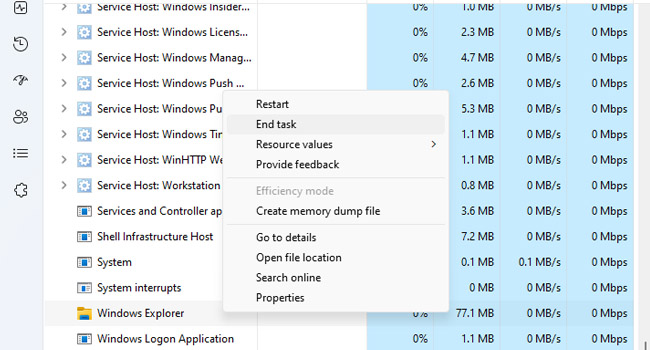
اگر حین اجرای فایل اکسپلورر با این اخطار an attempt was made to reference a token that does not exist مواجه می شوید، فرایند بستن و اجرای مجدد آن می تواند به شما بسیار کمک کند. با استفاده از مراحل زیر، می توانید فرایند فایل اکسپلورر را پایان داده و سپس مجددا راه اندازی کنید:
- بر روی نوار وظیفه کلیک راست نموده و سپس Task Manager را انتخاب کنید.
- در پنجره فعال، به تب Processes رفته و سپس Windows Explorer را جستجو کنید.
- بر روی فرایند Windows Explorer کلیک راست نموده و سپس بر روی گزینه End Task کلیک کنید.
- برای تایید کار مجددا گزینه End process تا پوشه فایل اکسپلورر مجددا راه اندازی شود.
اگر فایل اکسپلورر به صورت خودکار اجرا نشد، می بایست مراحل زیر را مجددا طی کنید:
- در Task Manager بر روی منوی File کلیک کنید.
- Run new taskرا از منوی زمینه انتخاب کنید.
- عبارت Explorer.exe را در کادر موجود تایپ کنید.
- تیک مربوط به Create this task with administrative privileges را علامت بزنید و در نهایت بر روی گزینه Ok کلیک کنید.
فایل های DLL رایانه را مجددا ثبت کنید
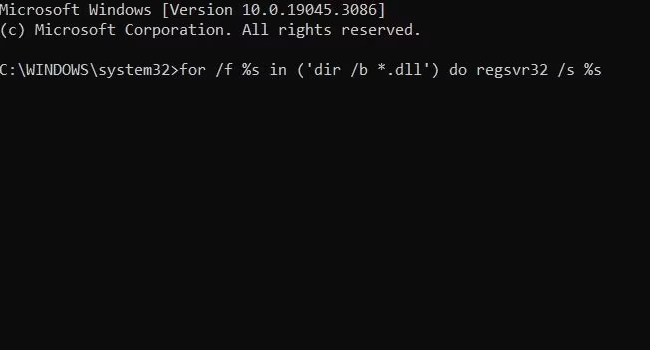
برخی از کاربرانی که با این اخطار مواجه شده اند، گزارش داده اند که با ثبت فایل های DLL ویندوز توانسته اند مشکل را برای همیشه برطرف کنند. به این ترتیب، می توانید با استفاده از موارد زیر، فایل های مربوطه را مجددا ثبت کنید:
- با استفاده از کادر جستجوی ویندوز کلید های ترکیبی Win + S بفشارید.
- عبارت CMD را در کادر متنی تایپ کنید.
- بر روی ابزار Command Prompt کلیک راست نموده و سپس Run as administrator را از منوی زمینه انتخاب کنید.
- اکنون دستور زیر را در برنامه وارد کرده تا فایل های مربوط به DLL ثبت شوند:
- for /f %s in (‘dir /b *.dll’) do regsvr32 /s %s
- منتظر بمانید فرایند تکمیل و در نهایت رایانه خود را مجددا راه اندازی کنید.
برخی از فرایند های تکمیلی ویندوز را طی کنید
در صورتی که هیچ یک از موارد بالا مشکل شما در خطای “an attempt was made to reference a token that does not exist” را برطرف نکرد توصیه می کنیم برخی از موار تکمیلی ویندوز را مورد بررسی قرار دهید:
SFC Scan را اجرا کنید
- با استفاده از کلید های ترکیبی Win + R کادر محاوره ای Run را اجرا کنید.
- عبارت CMD را در کادر مربوطه تایپ و سپس با کلید های Ctrl + Shift + Enter آن را اجرا کنید.
- دستور SFC /scannow را در برنامه وارد کرده و سپس کلید Enter را بفشارید.
- در نهایت منتظر بمانید فرایند تعمیر به اتمام برسد و سپس رایانه خود را مجددا راه اندازی کنید.
ویندوز را به حالت کارخانه بازنشانی کنید
- با استفاده از کلید های ترکیبی Win + I تنظیمات ویندوز را اجرا کنید.
- از پنل سمت چپ به System > Recovery بروید.
- در بخش Recovery option بر روی گزینه Reset PC کلیک کنید.
- در نهایت دستورالعمل های روی صفحه را بنا بر نیاز خود طی کنید.
خطای Reference a Token را برای همیشه برطرف کنید
خطای Reference a Token زمانی جدی می شود که کاربران نمی توانند به برنامه های اصلی ویندوز همچون File Explorer دسترسی داشته باشند. در بسیاری از موارد فایل های مخرب ویندوز عامل اصلی آن هستند. با این حال در موارد دیگر مربوط به فایل های DLL می شود. بدین ترتیب، موارد اشاره شده در مقاله را طی کنید و در نهایت در انتهای همین مقاله راه حل بهنیه ای که باعث رفع مشکل شما شده است را با ما و دوستان خود به اشتراک بگذارید.
دیدگاهها